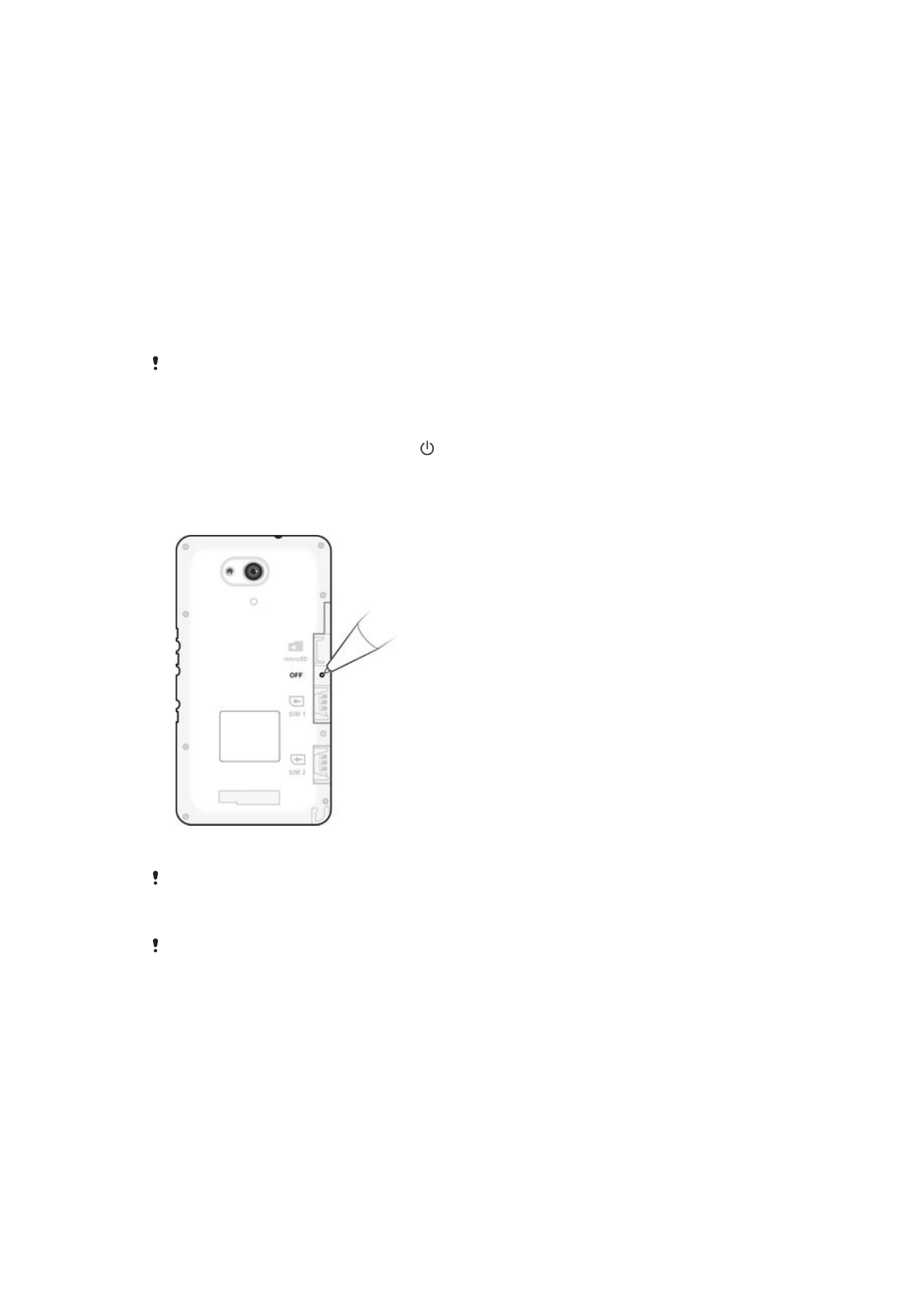
Перезапуск та скидання пристрою
Ви можете примусово перезапустити або вимкнути пристрій, якщо він не відповідає, або його не
вдається перезапустити звичайним способом. Установки та особисті дані при цьому не
видаляються.
Ви можете скинути установки пристрою до початкових (заводських). Інколи така дія необхідна,
якщо пристрій припиняє працювати належним чином. Зверніть увагу: якщо ви хочете зберегти
важливі дані, потрібно спершу створити резервну копію на картці пам’яті або в іншій зовнішній
пам’яті. Додаткову інформацію наведено в розділі Створення резервної копії вмісту та
відновлення на стор. 122 .
Якщо пристрій не вмикається або якщо ви бажаєте скинути програмне забезпечення пристрою,
можна скористатися для налагодження пристрою програмою Xperia™ Companion. Додаткові
відомості про програму Xperia™ Companion див. у розділі Засоби для роботи з
комп’ютером.
Якщо рівень заряду акумулятора низький, пристрій може не перезапуститися. Підключіть
його до зарядного пристрою та повторіть спробу.
Як виконати примусовий перезапуск пристрою
1
Натисніть і утримуйте клавішу живлення .
2
У меню, що відкриється, торкніться Перезапустити, а потім торкніться ОК для
підтвердження. Пристрій перезапуститься автоматично.
Примусове вимкнення пристрою
1
Зніміть задню кришку.
2
Використовуючи вістря ручки або подібний предмет, натисніть клавішу OFF.
Не використовуйте занадто гострі предмети, що можуть пошкодити клавішу OFF.
Скидання до заводських установок
Щоб уникнути невиправного пошкодження пристрою, не перезапускайте його, поки триває
процедура скидання.
125
Перед вами онлайн-версія цього видання. © Роздруковувати його можна лише для власного користування.
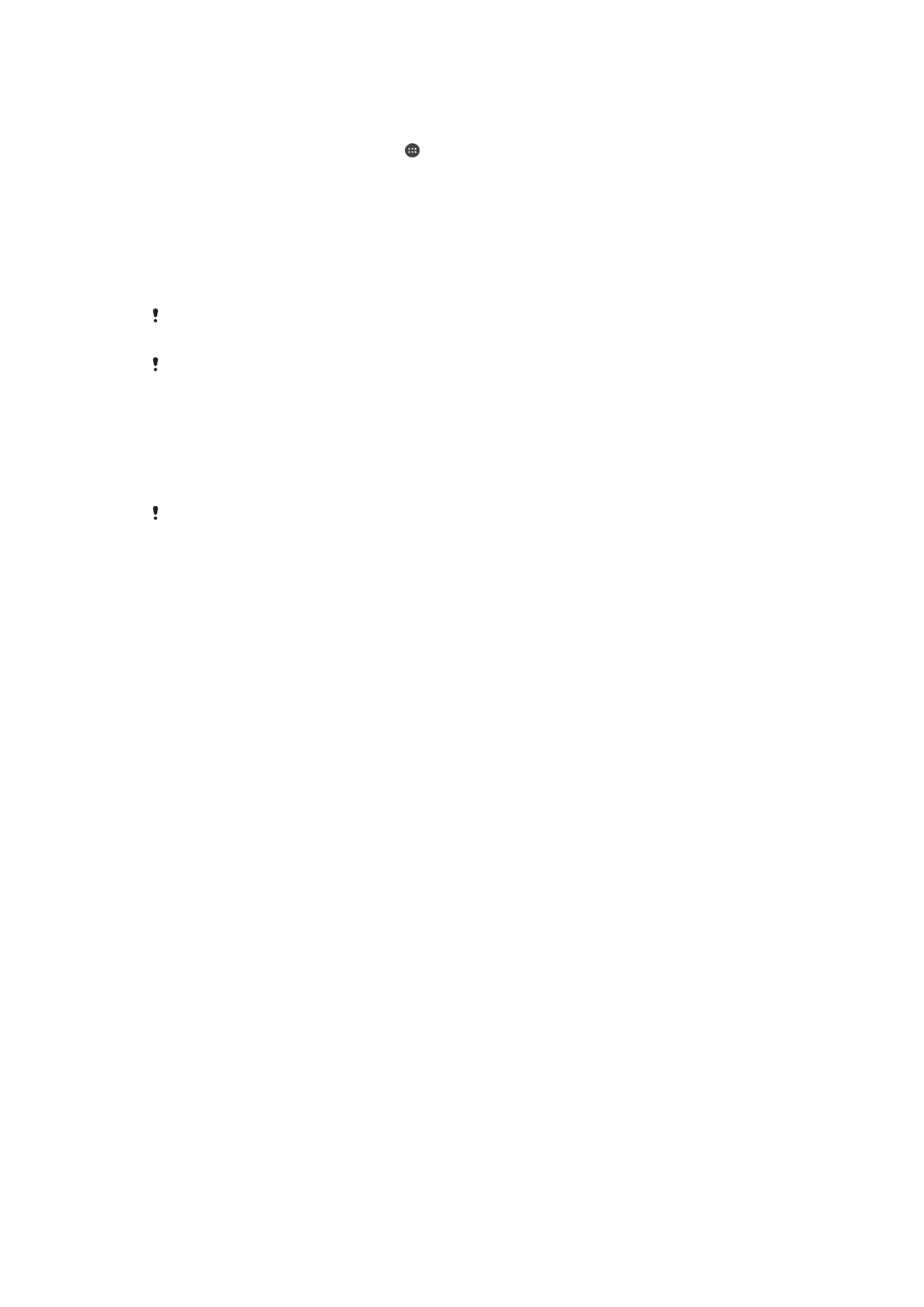
1
Перш ніж здійснювати цю процедуру, на картці пам’яті або іншому зовнішньому
накопичувачі створіть резервну копію будь-яких важливих даних, збережених у вбудованій
пам’яті пристрою.
2
Відкривши головний екран, торкніться .
3
Знайдіть і торкніться Установки > Резервне копіюв. та скидання > Скид. до
завод. установок.
4
Для видалення інформації на зразок зображень чи музики із вбудованої пам’яті, встановіть
позначку Очистити вбудовану пам’ять.
5
торкніться Скинути установки телефону.
6
За потреби намалюйте шаблон розблокування екрана або введіть пароль чи PIN-код
розблокування екрана, щоб продовжити.
7
Щоб підтвердити, торкніться Видалити все.
При скиданні до заводських установок на пристрої не буде відновлена попередня версія
операційної системи Android™.
Якщо ви забули пароль, PIN-код або шаблон розблокування екрана, можна скористатися
функцією налагодження пристрою в програмі Xperia™ Companion, щоб скасувати цей
рівень захисту. Для виконання цієї операції потрібно ввести дані облікового запису
Google.
Запустивши функцію налагодження пристрою, ви перевстановите його програмне
забезпечення, що може призвести до втрати деяких особистих даних у процесі.
Як відновити програмне забезпечення пристрою за допомогою програми Xperia™
Companion
Перед тим як виконувати виправлення програмного забезпечення, переконайтеся, що ви
запам'ятали свої облікові дані Google™. Залежно від налаштувань системи безпеки може
знадобитися ввести їх для запуску пристрою після виправлення програмного
забезпечення.
1
Переконайтеся, що на комп’ютері PC або Mac
®
встановлено програму Xperia Companion.
2
Відкрийте програму Xperia™ Companion на комп'ютері та натисніть Software repair на
головному екрані.
3
Виконуйте інструкції на екрані для перевстановлення програмного забезпечення та
завершення виправлення.